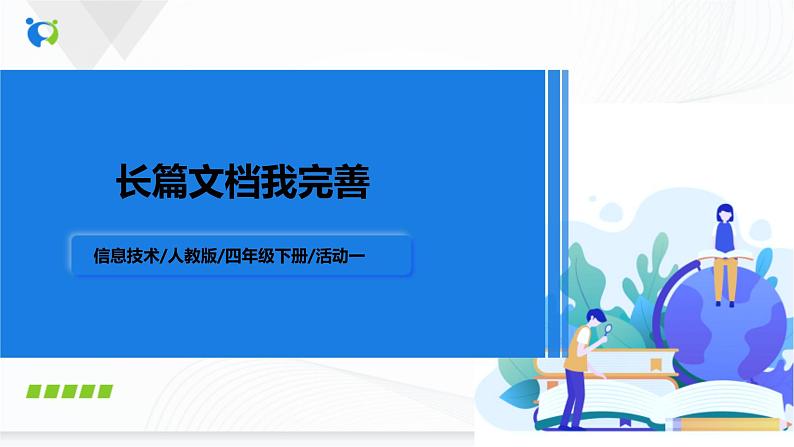

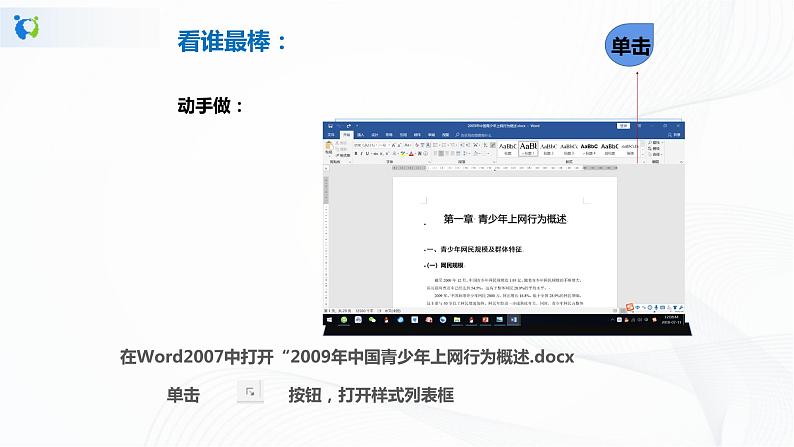
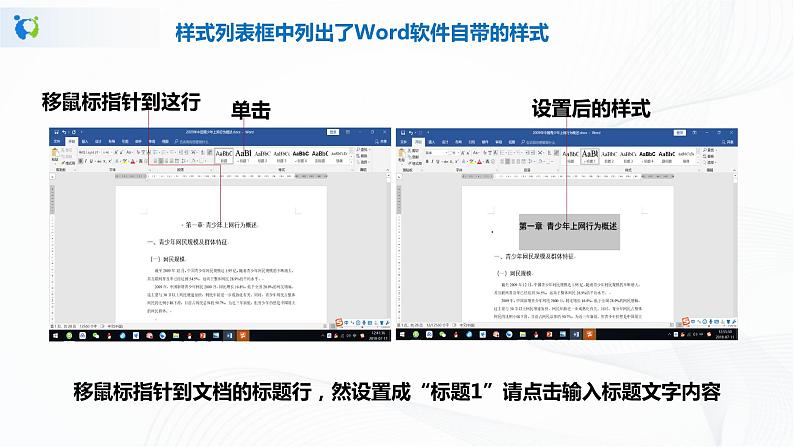
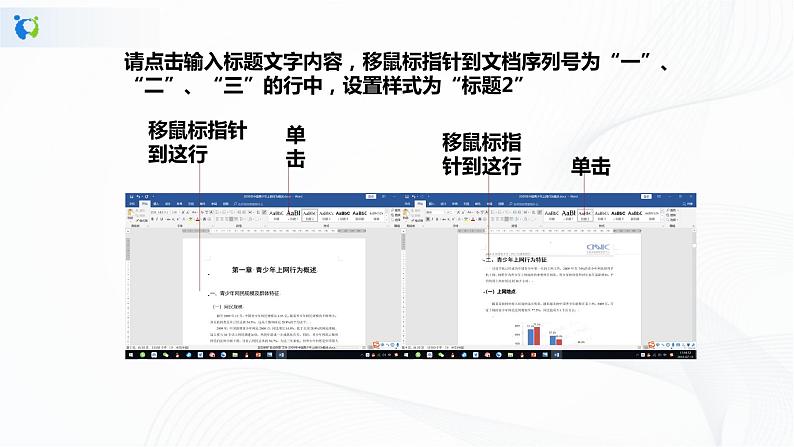
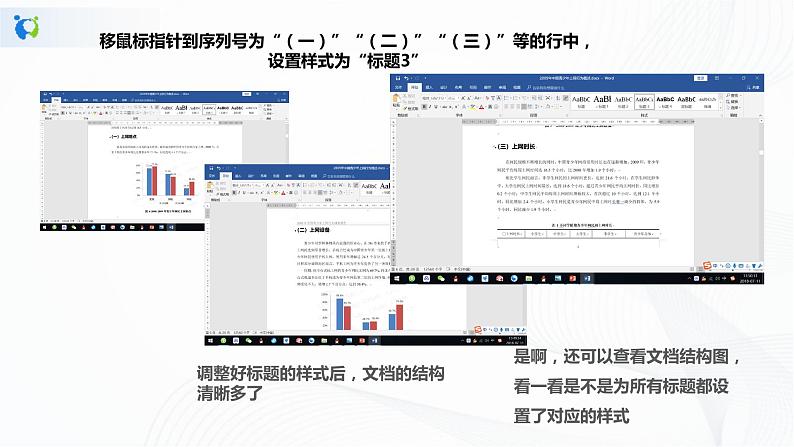
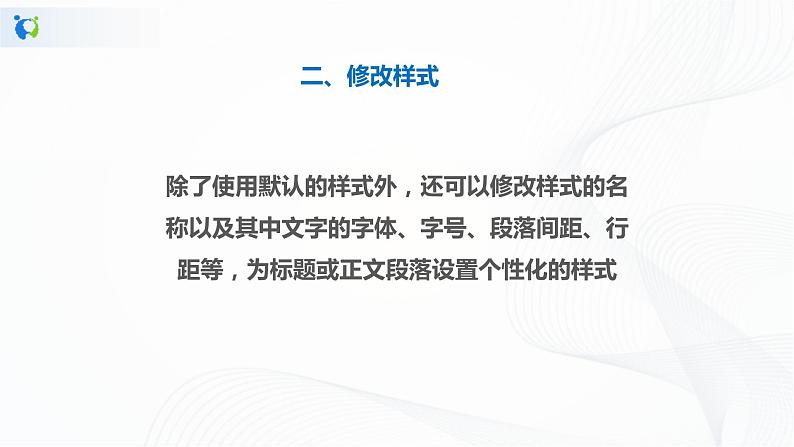
人教版四年级下册活动1 编辑加工文档第8课 长篇文档我完善课堂教学课件ppt
展开1、学会为文档设置多级标题样式
2、学会根据需要,选用不同的视图查看文档
3、体验层次分明的标题样式带给人的阅读愉悦感
单击 按钮,打开样式列表框
在Wrd2007中打开“2009年中国青少年上网行为概述.dcx
样式列表框中列出了Wrd软件自带的样式
移鼠标指针到文档的标题行,然设置成“标题1”请点击输入标题文字内容
请点击输入标题文字内容,移鼠标指针到文档序列号为“一”、“二”、“三”的行中,设置样式为“标题2”
移鼠标指针到序列号为“(一)”“(二)”“(三)”等的行中,设置样式为“标题3”
调整好标题的样式后,文档的结构清晰多了
是啊,还可以查看文档结构图,看一看是不是为所有标题都设置了对应的样式
除了使用默认的样式外,还可以修改样式的名称以及其中文字的字体、字号、段落间距、行距等,为标题或正文段落设置个性化的样式
按下图操作,打开“修改样式”对话框
在名称栏中修改样式名称,在格式栏中调整文字的字体、字号
打开“段落”对话框,调整“文档标题”样式的段落缩进和间距等内容
修改后单击“确定“按钮,可以看到文档中标题1的样式以及样式列表框中的样式发生了变化
三、认识Wrd中的视图
Wrd2007提供了查看文档的多种方式,就是人们常说的“视图”,通过不同视图,可以从不同视角查看、编辑文档、组织页面。
打开视图选项卡,可以看到其中阅读版式视图、页面视图、Web版式视图、大纲视图和普通视图等五种视图。
单击不同的视图按钮,如 和 ,看看文档有什么变化
可以看到,在阅读版式视图下,文档就像一本打开的书,非常便于阅读,而在大纲视图下,可以看到文档清晰地内容结构
单击阅读版式视图右上角的“关闭”按钮或大纲视图中的“关闭”按钮,文档又回到了页面视图状态,请点击输入标题文字内容。
打开Web 版式视图和普通视图观察与其他视图的异同
通过这节课的学习,同学们学会了在wrd中对文档的设置以及认识了几种视图,希望同学们多加练习,能够把wrd软件应用的更好。
小学人教版第15课 评价完善展成果课堂教学ppt课件: 这是一份小学人教版<a href="/xx/tb_c4020785_t3/?tag_id=26" target="_blank">第15课 评价完善展成果课堂教学ppt课件</a>,共12页。PPT课件主要包含了学习目标,作品欣赏等内容,欢迎下载使用。
信息技术四年级下册第3课 文档整齐又美观评课ppt课件: 这是一份信息技术四年级下册<a href="/xx/tb_c4020771_t3/?tag_id=26" target="_blank">第3课 文档整齐又美观评课ppt课件</a>,共19页。PPT课件主要包含了学习目标,导入新知,艺术字,设置字体格式,试一试,设计作品欣赏,作品1,作品2,我是小评委等内容,欢迎下载使用。
人教版四年级下册第2课 文档美化初体验课堂教学ppt课件: 这是一份人教版四年级下册<a href="/xx/tb_c4020770_t3/?tag_id=26" target="_blank">第2课 文档美化初体验课堂教学ppt课件</a>,共17页。PPT课件主要包含了学习目标,字符格式的设置,段落格式的设置,自主探宝,边框与底纹,项目符号和编号,格式刷的使用,页码的插入等内容,欢迎下载使用。













